محرر البيانات الوصفية Audacity: هل هو أفضل برنامج لتحرير علامات الموسيقى على سطح المكتب
ان الجرأة هي أداة رائعة يمكنك استخدامها لتسجيل صوت واضح للغاية بشكل فعال. باستخدام هذه الأداة ، يمكنك تحرير الصوت عن طريق إضافة تأثيرات وتجميل وأشياء أخرى يوفرها محرر الصوت الاحترافي. إحدى الميزات التي يمكن أن توفرها هذه الأداة هي محرر العلامات الصوتية. لذا ، سنركز اليوم على محرر البيانات الوصفية Audcatiy ومزايا وعيوب الأداة.

الجزء 1. الجرأة - أفضل طريقة لتحرير البيانات الوصفية للموسيقى بسهولة
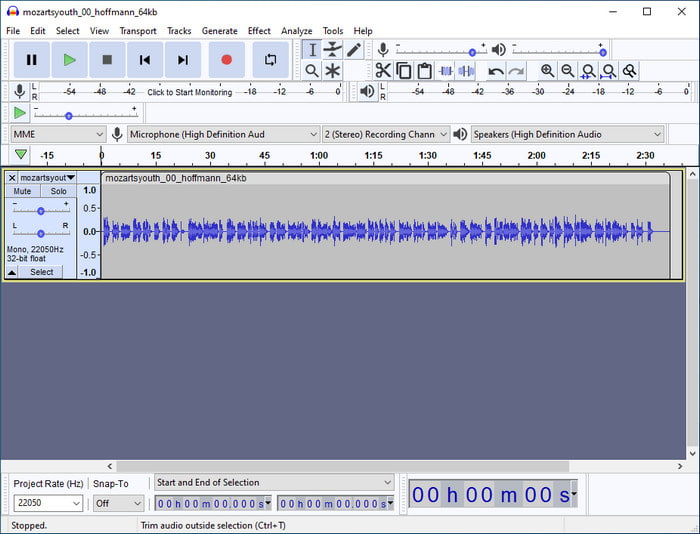
أوضحنا سابقًا أنه يمكنك استخدام Audacity كمحرر للبيانات الوصفية على الرغم من أنه محرر صوت احترافي يمكنك استخدامه على سطح المكتب. إن قدرته على تحرير الصوت أفضل بكثير من محرر الصوت الآخر الذي يمكنك تنزيله أو الوصول إليه على الويب. أثناء استخدام الأداة ، سترى وظائف مختلفة لإضافة البيانات الوصفية إلى ملفاتك. القائمة أدناه هي الأشياء الأربعة الأساسية التي ستحتاج إلى معرفتها قبل تغيير أو تحديث العلامات وفقًا لتفضيلاتك. اريد معرفة المزيد؟ استمر في تدحرج الكرة بينما نستكشف ماهية هذه الأشياء.
العلامة والقيمة
هناك سبع علامات غير قابلة للتغيير لا يمكنك تعديلها بغض النظر عن الموقف ، ولكن يمكنك إضافة المزيد من العلامات إذا كنت تريد إنشاء بيانات ملفاتك بالتفصيل. سنقوم بإدراج العلامات السبع التي يمكنك ملؤها باستخدام محرر البيانات الوصفية في Audacity لمعرفة ما هي هذه العلامات.
◆ اسم الفنان
◆ عنوان المسار
◆ عنوان الألبوم
◆ رقم المسار
◆ سنة
◆ النوع
◆ تعليقات
لا يمكنك تغيير هذه العلامات ، ولكن يمكنك تغيير قيمتها على الجانب الأيمن. لا يمكنك تغيير اسم العلامات السبع الأولى لأنها دائمة ، لذا إذا شعرت أن هذه البيانات غير كافية وتريد إضافة أخرى ، يمكنك النقر فوق الزر "إضافة". ثم اكتب الاسم على العلامة الموجودة على اللوحة اليمنى وأضف القيمة أو البيانات على اللوحة اليمنى لمربع النص.
النوع
محرر البيانات الوصفية Audacity له خياره في النوع. إذا كنت تريد إزالة نوع الملف الصوتي أو إضافته ، فيمكنك بسهولة النقر فوق زر القائمة المنسدلة واختيار النوع الذي تريده. ولكن إذا كنت تريد إزالة النوع ، فيجب عليك تمييز النص تحت النوع والضغط على مفتاح الحذف في لوحة المفاتيح.
القوالب
أثناء استخدام Audactiy ، يمكنك إضافة أو حفظ ملف القوالب كجزء من العلامات الموجودة على الملف الصوتي. لكن القوالب التي يمكنك استخدامها هنا بتنسيق .xml. ملفات XML هي لغة ترميز تحتوي على بيانات وبيانات وصفية عليها. إنه امتداد للبيانات الوصفية التي قمت باستخراجها من الملف. ولكن لا يمكنك تحميل نموذج على Audacity إلا إذا كنت تستخدمه مسبقًا.
قم بإيقاف مربع حوار الصوت
إذا كنت لا تريد رؤية مربع الحوار الصوتي أثناء تصدير ملف الصوت مع البيانات الوصفية ، فيمكنك تحديد المربع "عدم إظهار هذا عند تصدير الصوت". على الرغم من أن الوظيفة لن تؤثر على العلامات ، إلا أننا ما زلنا نعيد النظر في هذا كخيار ترغب في استخدامه. ولكن إذا كنت تريد رؤية مربع الحوار ، فلا يجب النقر فوقه.
إذا لم تكن هذه الخيارات كافية بالنسبة لك ، فيمكنك قراءة الجزء التالي. كما ذكرنا ، محرر البيانات الوصفية المخصص تمامًا والذي ترغب في استخدامه أكبر بكثير من Audacity. يرجى قراءة الجزء التالي لمعرفة ما نتحدث عنه.
الجزء 2. كيفية تحرير البيانات الوصفية على نظامي التشغيل Windows و Mac باستخدام برنامج Ultimate
لنفترض أنك غير راضٍ عن محرر البيانات الوصفية في Audacity. في هذه الحالة ، فإن FVC Video Converter Ultimate قد يكون الخيار الأفضل لك لملء الفجوات التي لا تجدها في Audacity. باستخدام المحول النهائي ، يمكنك بسهولة معالجة علامات ملف الوسائط ببضع نقرات. لا داعي للقلق إذا لم يكن لديك أي خبرة في تحرير علامات ملف الصوت الخاص بك لأن هذه الأداة ليست صعبة الاستخدام. أيضًا ، يمكنك تحميل أي ملف صوتي هنا ، وإذا كنت تريد تغيير البيانات الوصفية على الفيديو الخاص بك ، فهذه الأداة هي مساعدة كبيرة ؛ على عكس برنامج Audacatiy الذي يدعم الملفات الصوتية فقط.
بالإضافة إلى ميزات تحرير البيانات الوصفية المذهلة ، يمكن لهذه الأداة مساعدتك في العديد من المهام المختلفة مثل الضغط والتحرير والقص والتشذيب والتسريع أو التقليل ، وما إلى ذلك بدلاً من تنزيل كل هذه الميزات بشكل منفصل ، يمكنك تنزيل هذه الأداة إلى كل هؤلاء. أليس رائعا؟ بناءً على الاسم ، فهو نهائي ، لذلك لا شك في ميزاته ووظائفه. تعرف على كيفية تغيير أو إصلاح البيانات الوصفية باستخدام الأداة النهائية باتباع الخطوات أدناه.
الخطوة 1. قم بتنزيل محرر البيانات الوصفية النهائي على سطح المكتب ، وانقر بشكل صحيح على زر التنزيل الذي يدعمه نظام التشغيل لديك. اتبع عملية التثبيت على الفور ، ثم قم بتشغيلها للمتابعة.
الخطوة 2. بعد ذلك ، انقر فوق صندوق الأدوات القسم والعثور على محرر البيانات الوصفية للوسائط؛ اضغط عليه لفتح الميزة.
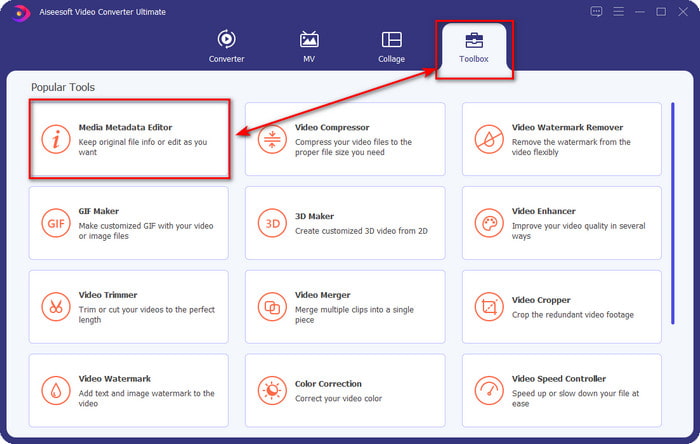
الخطوه 3. يضرب +، ثم سيظهر مجلد الكمبيوتر على شاشتك ، وحدد موقع الملف الذي تريد تغيير البيانات الوصفية عليه ، ثم انقر فوق افتح.
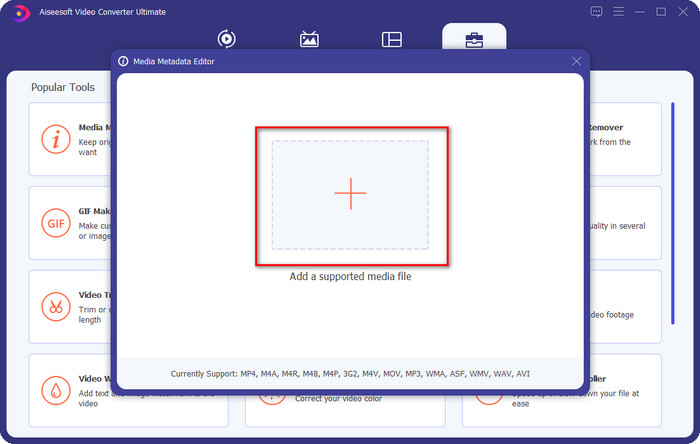
الخطوة 4. أدخل المعلومات التي تريدها على الجانب الأيمن وانقر فوق مربع الكتابة لإدخال البيانات يدويًا. بعد ذلك ، انقر فوق حفظ زر لضمان حفظ العلامات. سهل ، لقد أضفت الآن البيانات الوصفية إلى ملف الوسائط الخاص بك ، لكن أسهل بكثير.
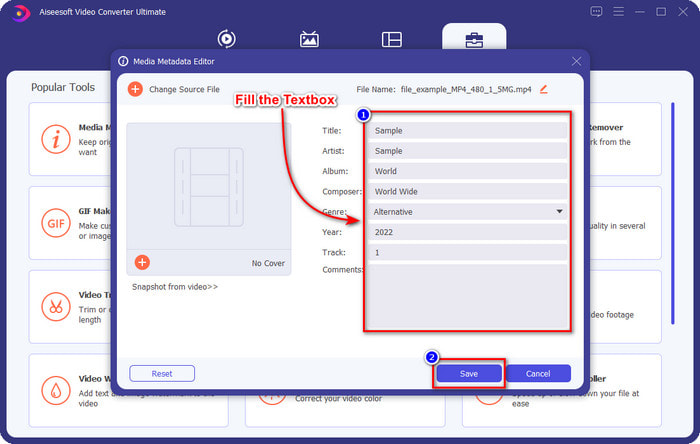
متعلق ب:
الجزء 3. أسئلة وأجوبة حول محرر البيانات الوصفية Audacity
هل يمكنني إضافة صورة باستخدام محرر البيانات الوصفية في Audacity؟
لا تدعم الأداة إضافة صورة كعلامة على الصوت في الملف. لذلك ، إذا كنت تريد استخدام هذا لإضافة صورة كعلامة ، فلا يمكنك فعل ذلك ، ولكن يمكنك استخدام النهائي كبديل لإضافة علامة صورة إلى ملفك. من خلال النقر فوق الرمز + الموجود على الجانب الأيسر ، يمكنك تحديد موقع ملف الصورة الذي تريد استخدامه ؛ انقر فوق فتح لإضافته بنجاح.
هل تصدير الملفات الصوتية على Audacity له علامة مائية؟
لحسن الحظ ، لن يترك علامة مائية على ملفك الصوتي. لذلك ، إذا كنت تستخدم هذا لإضافة علامات إلى ملف الصوت الخاص بك ، فتوقع أنه لن تكون هناك علامة مائية بمجرد تصدير الملف.
لماذا لا يمكنني فتح الجرأة؟
قد تحدث العديد من الأسباب في هذه المشكلة ؛ إذا كنت تريد أن تعرف ، فسنقوم بإدراج ثلاثة أسباب لعدم تمكنك من فتح Audacity. السبب الأول ، أن حزمة التنزيل التي تريد تنزيلها لم تكتمل ؛ بسبب الفواصل الزمنية أو الاتصالات غير المستقرة ، لن تتمكن من فتح Audacity. ثانيًا ، عملية التثبيت غير مكتملة أو متقطعة ، مثل عملية التنزيل ؛ بمجرد عدم اكتمال عملية التثبيت ، لن يتم فتح برنامج Audacity. أخيرًا ، يجب تحديث الإصدار الذي قمت بتنزيله ، ويمكنك التحقق من الموقع الرسمي لـ Audacity للتحقق مما إذا كانت هناك تحديثات جديدة على سطح المكتب الخاص بك. إذا لم يتم ذكر المشكلة ، فاتصل بالدعم الفني للأداة لمساعدتك بشكل صحيح.
خاتمة
Audacity هو أفضل محرر صوت بشكل لا يصدق يمكنك تنزيله مجانًا على نظامي التشغيل Windows و Mac. على الرغم من وجود حدود لقدراته على إضافة العلامات ، إلا أننا ما زلنا نعتقد أنه أحد أفضل برامج تحرير البيانات الوصفية للصوت. إذا كنت تشعر أن برنامج Audacity غير كافٍ في هذه المهمة ، فيجب أن تحاول تنزيل واستخدام ملف FVC Video Converter Ultimate. بالتأكيد سيساعدك هذا بشكل أفضل من محرر البيانات الوصفية Audacity ، قم بتنزيل الأداة واختبرها إذا كنت تريد معرفة المزيد.



 محول الفيديو النهائي
محول الفيديو النهائي مسجل الشاشة
مسجل الشاشة


